Hardware - Memori RAM PC/Laptop merupakan salah satu komponen komputer yang cukup berpengaruh terhadap performa PC/Laptop. RAM berfungsi menyimpan data sementara (volatile) sebelum kita menyimpannya ke dalam media penyimpanan hardisk, flasdisk atau yang lainnya. RAM (Random Acces Memory) memiliki kapasitas yang berbeda-beda pada setiap PC/Laptop. Semakin besar memori RAM maka, semakin baik pula dalam menunjang performa komputer. Namun, kita tidak boleh sembarangan dalam melakukan upgrade RAM atau menambah kapasitas memori RAM menjadi lebih besar. Sebelum upgrade RAM kita harus mengetahui terlebih dahulu kapasitas maksimal RAM yang di support prosesor PC/Laptop.
Terkadang kita terburu-buru dalam melakukan upgrade RAM karena performa komputer terlalu lemot atau lamban. Apalagi bagi yang suka main games atau aplikasi design grafis. Ketika kita sedang menjalankan aplikasi yang berat ternyata mendapati komputernya lambat loading bahkan sampai nge-hang, tentu hal ini bukan sesuatu yang menyenangkan. Apalagi sampai menyebabkan ram laptop rusak. Salah satu cara untuk mengatasi hal tersebut adalah menambah jumlah memori RAM PC/Laptop, hanya saja kita tidak boleh gegabah dalam melakukan upgrade memori RAM.
Memori RAM yang terpasang di dalam sistem komputer dapat kita ketahui kapasitasnya dengan cara melihat label yang terdapat pada module (keping) RAM. Kita dapat membuka cashing RAM yang terdapat di badan PC/Laptop lalu melepas RAM dan lihat label yang ada disana. Selain itu kita juga dapat menggunakan aplikasi perangkat lunak atau melalui situs web yang menyediakan layanan untuk mengetahui besarnya kapasitas RAM yang terpasang di PC/Laptop.
Cara Mengetahui Kapasitas Maksimal RAM PC/Laptop
Mungkin kita penasaran sebenarnya berapa kapasitas memori RAM yang ada di komputer yang kita miliki ? Kita sering menggunakan aplikasi berat yang dapat membuat komputer berjalan lambat dan dapat membuat kita menjadi kesal karena harus menunggu loading atau aplikasi tidak dapat berjalan dengan baik dan akhirnya sistem komputer mengalami crash.
Sebelum komponen di dalam PC/Laptop mengalami kerusakan akibat terlalu bekerja keras karena menjalankan aplikasi yang berat (terutama memori RAM), sebaiknya kita tidak memaksakan untuk menjalankan aplikasi tersebut atau ganti dengan aplikasi lainnya yang lebih ringan namun memiliki fungsi yang sama. Namun, bila kita ingin tetap menjalankan aplikasi yang berat dengan performa yang lebih baik, cobalah untuk melakukan penambahan kapasitas RAM dengan cara yang baik dan benar.
Selain melihat kapasitas memori RAM melalui label yang tertera di keping RAM, kita juga dapat memanfaatkan aplikasi perangkat lunak sistem operasi komputer untuk melihat kapasitas RAM terpasang dan maksimal kapasitas yang bisa diupgrade. Pengguna sistem Linux mint dapat menggunakan aplikasi dmidecode , apabila aplikasi ini belum terpasang di sistem Linux yang anda gunakan, ketik perintah sudo apt-get install dmidecode di terminal Linux. Setelah itu ketik perintah di bawah ini untuk mengetahui jumlah keping dan kapasitas RAM yang terpasang :
sudo dmidecode -t memory | grep -i size
Hasilnya :
Size: 2048 MB Size: No Module Installed Size: 2048 MB Size: No Module Installed
Terlihat jumlah keping RAM sebanyak 2 buah dengan kapasitas masing-masing RAM sebesar 2 GB dan bila dijumlahkan akan menghasilkan kapasitas total sebesar 4 GB
Pengguna sistem operasi Windows dapat menggunakan aplikasi CPU-Z yang memiliki ukuran file kecil dan portable (tidak perlu instal aplikasi untuk menjalankan cpu-z). Download CPU-Z (http://www.cpuid.com/softwares/cpu-z.html) ekstrak file hasil download dan jalankan CPU-Z. Lihat pada Menu Memory disana akan terlihat jumlah kapasitas RAM (Size) yang terpasang di dalam komputer. Tanpa menggunakan aplikasi kita juga dapat melihat kapasitas memori RAM yang terpasang di PC/Laptop melalui Control Panel > System > Installed Memory (RAM)
Setelah mengetahui jumlah memori RAM yang terpasang di dalam komputer, kita dapat melakukan penambahan memori RAM supaya kinerja komputer menjadi lebih cepat dan baik
Memori RAM memiliki batas maksimal upgrade sehingga kita tidak dapat menambah kapasistas RAM sesuka hati. Memang semakin besar kapasitas RAM semakin baik untuk performa komputer namun, bila kita menambahkan kapasitas RAM melebihi batas maksimal yang terbaca oleh prosesor maka, sebagian kapasitas RAM tidak akan terdeteksi dan komputer hanya menggunakan RAM sampai batas maksimal yang terbaca oleh prosesor. Hal ini akan membuat sebagian kapasitas RAM menjadi tidak dapat digunakan (mubazir). Selain itu dalam melakukan upgrade memori RAM kita juga harus harus memperhatikan jenis sistem operasi komputer yang digunakan.
Batas maksimal memori RAM yang bisa terbaca oleh prosesor dapat kita ketahui dengan cara menggunakan aplikasi/program perangkat lunak atau melalui situs web penyedia layanan untuk mengetahui batas maksimal RAM PC/Laptop.
Pengguna sistem operasi Linux mint dapat menggunakan perintah sudo dmidecode -t 16 untuk mengetahui kapasitas maksimal RAM yang di support oleh prosesor. Selain itu kita juga dapat melihat kapasitas maksimal memori RAM yang di support prosesor melalui sebuah situs web.
A. Melalui situs web www.crucial.com
(1) Jalankan perambah internet yang ada di dalam sistem komputer lalu buka alamat web site http://www.crucial.com/
(2) Klik pada Menu Memory lalu pilih merk (manufacture) PC/Laptop , misalnya ASUS
(3) Lihat pada bagian select my ASUS lalu isi pada form yang tersedia mengenai Manufacture, product line dan model. Untuk dapat mengisi form tersebut kita harus mengetahui merk PC/Laptop, Jenis Komputer dan model motherboard. Kita dapat melihat spesifikasi PC/Laptop dengan melihatnya pada label yang terletak di badan Laptop atau CPU atau manual book yang kita peroleh pada saat membeli perangkat komputer. Selain itu kita juga bisa menggunakan aplikasi perangkat lunak.
Pengguna Linux mint dapat mengetahui model motherboard dengan mengetikan perintah teks di bawah ini di terminal Linux :
sudo dmidecode -t 2
Hasilnya :
# dmidecode 3.0
Getting SMBIOS data from sysfs.
SMBIOS 2.6 present.
Handle 0x0002, DMI type 2, 15 bytes
Base Board Information
Manufacturer: ASUSTeK Computer Inc.
Product Name: K42JE
Version: 1.0
Serial Number: NB-1234567890
Asset Tag: ATN12345678901234567
Features:
Board is a hosting board
Board is replaceable
Location In Chassis: To be filled by O.E.M.
Chassis Handle: 0x0003
Type: Motherboard
Contained Object Handles: 0Pengguna sistem Windows dapat melihat model motherboard melalui Control Panel > System > Your Windows Experience Index needs to be Refresh > View and Print Details Performance System Information > Lihat pada System
(4) Setelah mengetahui informasi mengenai model motherboard PC/Laptop yang akan kita cek, masukan pada bagian form yang tersedia di crucial. Setelah itu klik pada tombol Find Upgrade
Pengguna sistem Windows juga dapat download Crucial System Scanner sehingga kita tidak perlu mengisi form namun cukup menjalankan Crucial System Scanner yang secara otomatis akan mendeteksi memori RAM di dalam PC/Laptop (terkoneksi internet)
B. Melalui Situs Web ark.intel.com
Selain melalui web site crucial, kita dapat mengetahui kapasitas maksimal memori RAM PC/Laptop di situs web ark.intel.com khusus untuk komputer yang menggunakan prosesor intel. Cek terlebih dahulu model/tipe prosesor yang digunakan pada perangkat komputer yang kita miliki. Pengguna sistem Linux mint dapat mengetikan perintah dibawah ini pada terminal Linux untuk mengetahui tipe prosesor yang digunakan PC/Laptop :
cat /proc/cpuinfo
Hasilnya :
processor : 0
vendor_id : GenuineIntel
cpu family : 6
model : 37
model name : Intel(R) Pentium(R) CPU P6100 @ 2.00GHz
stepping : 5
microcode : 0x2
cpu MHz : 933.000
cache size : 3072 KB
physical id : 0
.
.Lihat pada model name : Intel(R) Pentium(R) CPU P6100 @ 2.00GHz , P6100 adalah tipe prosesor yang digunakan oleh komputer. Selain itu kita juga dapat melihatnya melalui jendela Informasi sistem, Klik Menu > Preferensi > Informasi sistemBagi pengguna sistem Windows dapat melihat tipe prosesor melalui Control Panel > System. Lihat pada bagian prosesor :
Setelah mengetahui tipe prosesor yang digunakan oleh komputer, buka alamat situs web http://ark.intel.com pada perambah web site yang ada di dalam sistem komputer. Ketik pada kolom pencarian tipe dari prosesor lalu klik search (enter). Lihat pada memory specifications :
Terlihat memori RAM yang disupport oleh prosesor sampai 8 GB. Dengan demikian kita dapat upgrade RAM hanya sampai sebesar 8 GB saja, jangan sampai menambahkan RAM melebihi batas maksimal tersebut karena tidak akan terbaca oleh prosesor.
Kesimpulan
Dengan mengetahui kapasitas maksimal RAM, kita dapat melakukan upgrade RAM dengan baik dan benar sesuai dengan kapasitas dan jenis RAM yang disupport oleh motherboard dan prosesor. Demikian cara mengetahui atau cek kapasitas maksimal memori RAM di PC/Laptop yang kita miliki. Semoga dapat menambah pengetahuan kita dalam bidang komputer tertutama memori RAM.


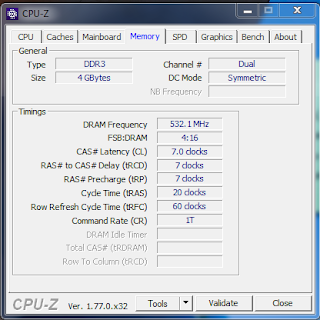
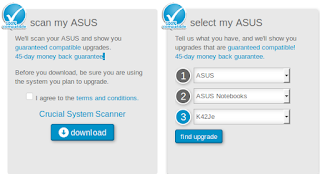

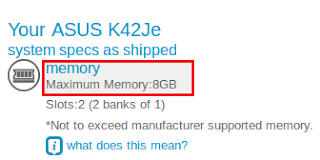

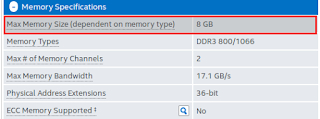

7 komentar
Nice share gan
makasih :)
8 gb per slot atau max hanya 8 gb?
Maksimal 8gb, bukan per slot, kalau ada dua slot ram berarti tinggal dibagi dua (per slot 4gb)
Kok spesifikasi memorynya gak tampil yah pas d cek d arc.intel.. Apa tampilan webnya udah brubah
Selamat malam. Sy mau tanya laptop sy Hp Presario CQ40 maksimal RAM ny brp kl d upgrade? Tks
gw tampil kok di arc.intel
EmoticonEmoticon